steam不小心把游戏从库中移除了怎么办 如何让被移除的游戏重新显示在库中
在使用Steam游戏平台的过程中,有时候不小心会将游戏从库中移除,这种情况让许多玩家感到困扰,因为他们无法再直接通过Steam来启动游戏。但幸运的是,这个问题并不难解决。接下来我们将介绍一些简单的方法,让被移除的游戏重新显示在库中。这样就能让玩家们顺利找到游戏并继续享受其中的乐趣。
如何让被移除的游戏重新显示在库中
具体方法:
1.首先,我们还是要在“Steam”中找到“帮助”选项下的【Steam客服】功能。
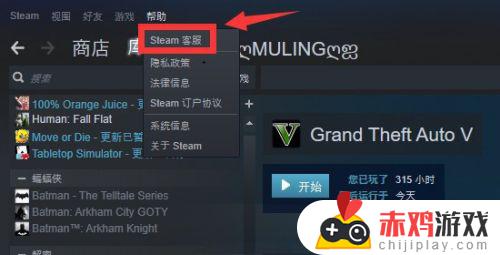
2.在进入到“Steam客服”界面之后,我们翻到最底部。这里有一个【搜索问题、功能和游戏】的方框。
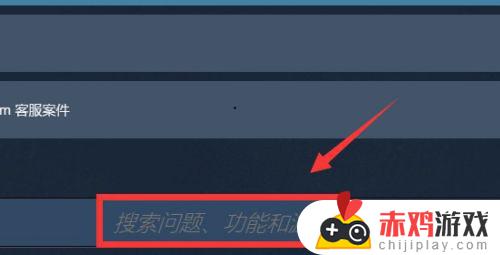
3.接下来,我们通过使用这个搜索框找到之前被移除了的那款游戏,点击打开它。
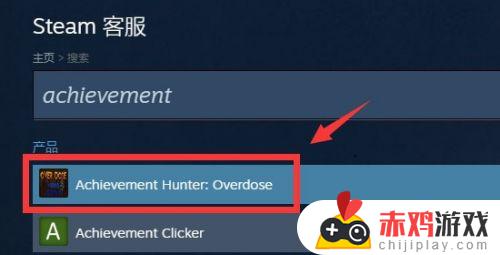
4.点击进入之后,我们选择【不在我的库中】这个选项。
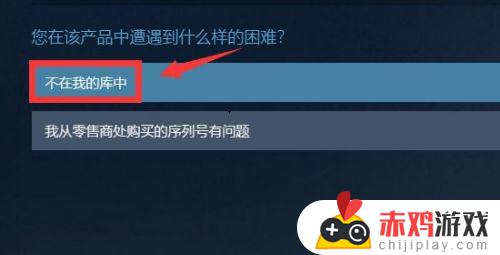
5.选定了“遇到的问题”之后,我们继续点击选择请求【将被移除的礼包恢复到我的账户中】这个选项。
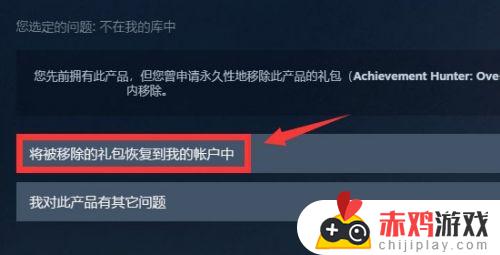
6.最后,我们需要稍等一会儿。就会看到“Steam”提示游戏已经恢复到我们的账户中了。
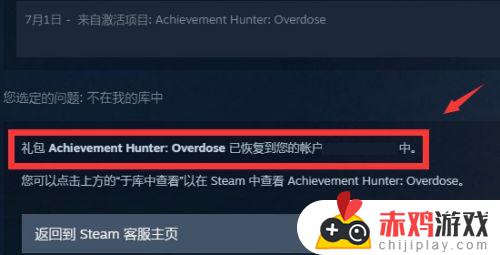
7.总结:
一、我们点开“帮助”选项,选择进入“Steam客服”页面寻求帮助。
二、我们把“Steam客服”的界面翻到最底部,这里有一个搜索框。
三、我们在搜索框内输入之前被移除的游戏的名字,按下回车进行搜索。
四、找到游戏之后,我们点击打开它,并在问题中选择“不在我的库中”。
五、接下来,我们需要找到“将被移除的礼包恢复到我的账户中”这个选项,点击它。
六、稍等片刻,游戏就会自动恢复到我们的“游戏库”中。
此番关于steam不小心把游戏从库中移除了怎么办的内容就介绍到这里了,在游戏之中所遇到的困难,诸位玩家朋友皆可以于此找到满意的答案,故而可以前来关注一番。
相关阅读
- steam删库存怎么恢复 steam移除库存怎么恢复
- 怎么移除抖音转发的人(怎么移除抖音转发的人关注)
- 怎么把steam的游戏移到桌面 如何将steam的游戏移到桌面
- 新斗罗大陆如何删除人物 如何在斗罗大陆中删除角色
- steam切换库来源怎么切换的 steam如何切换库来源
- uplay的游戏怎么到steam的库里 怎么把uplay的游戏放到steam里
- steam游戏删除后存档还在吗 steam游戏删除后存档还在不在
- 怎么把拉黑的人彻底删除 微信怎么把拉黑的人彻底删除
- steam显示当前地区不可用怎么办 steam游戏显示当前地区不可用
- 星露谷闪闪发光的巨石 星露谷闪闪发光的巨石怎么移除
- 绝区零怎么看专武 绝区零角色专武属性分析
- 贪吃蛇如何改昵称 螺旋勇士怎么修改昵称
热门文章
猜您喜欢
最新手机游戏
- 1
- 2
- 3
- 4
- 5
- 6
- 7
- 8
- 9
- 10



















